<p>答案:通过设置单元格格式为“分数”或自定义格式,可避免Excel将“1/2”误识别为日期或小数;选择“分数”类别或使用如# ??/??等自定义代码,能精准控制分数显示形式,处理混合分数时需先设格式再输入整数与分数间的空格,或设为文本格式以原样显示。</p>
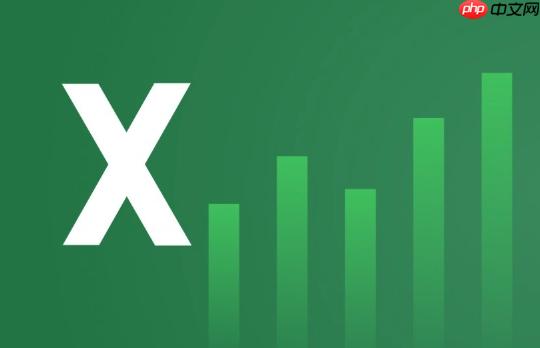
在Excel里正确显示分数格式,其实主要就是通过设置单元格的“数字格式”来实现的。这听起来可能有点反直白,因为你直接输入“1/2”它可能变成日期,或者直接变成0.5,但只要你掌握了那个小小的设置入口,一切就迎刃而解了。核心在于告诉Excel,你输入的这个斜杠,它不是除法运算,也不是日期分隔符,它就是个分数线。
选中你想要显示分数的单元格或区域,右键点击,选择“设置单元格格式”,然后在“数字”选项卡下,找到“分数”类别。这里有几种预设的格式,比如“分母为一位数”、“分母为两位数”或者“分母为指定位数”。选一个最符合你需求的就行。当然,如果你对这些预设不满意,或者需要更精细的控制,我们还可以玩转“自定义”格式。
为什么Excel会自动将分数转换为日期或小数?
这问题,说实话,每次遇到都让人有点哭笑不得。你兴冲冲地在单元格里敲入“1/2”,结果它可能瞬间变成“1月2日”,或者你输入“5/10”,它直接给你一个“0.5”。这背后,是Excel的一种“善意”但有时又显得过于“自作聪明”的默认行为。Excel在识别单元格输入时,会根据它内置的算法去猜测你的意图。斜杠(/)这个符号,既可以作为日期分隔符(比如2023/1/2),也可以作为除法运算符。当它看到一个形如“数字/数字”的输入时,它会优先尝试将其解析为日期,如果解析失败,就可能把它当作一个除法算式来计算,然后显示结果的小数形式。
这其实是Excel在试图“帮助”我们,因为它认为大部分用户输入“1/2”可能是在输入日期,或者想计算0.5。但对于我们这些需要处理实际分数的人来说,这简直就是个小麻烦。解决之道,就是提前告诉它:“嘿,我这里要输入的是分数,别瞎猜了!”这就是为什么我们要先设置单元格格式的原因。一旦你明确了单元格的格式是“分数”,Excel就不会再多想,它会老老实实地把“1/2”显示为“1/2”,而不是“1月2日”或“0.5”。这种预设的“误解”是很多人初次接触Excel分数显示时遇到的第一个坎。
除了内置分数格式,还有哪些高级自定义选项?
Excel内置的分数格式虽然方便,但有时候就是不够灵活。比如,你可能希望所有的分数都以分母为16的形式显示,或者你希望一个整数和分数之间能有一个空格,看起来更像手写的混合分数。这时候,“自定义”数字格式就成了我们的秘密武器。
在“设置单元格格式”对话框里,选择“数字”选项卡,然后点击最下面的“自定义”。这里你可以输入各种代码来定义你想要的显示方式。
# ??/??
#
??/??
1.5
1 1/2
0.5
1/2
??/??
# ??/16
0.25
4/16
0.5
8/16
自定义格式的强大之处在于它的灵活性。你可以根据实际需求,把整数部分、分数部分、甚至分母都精确地控制起来。这比仅仅选择“分母为两位数”要高级多了,它真正让你拥有了对数据展示的完全控制权。它能让你的表格看起来更专业,更符合特定行业或个人习惯的表达方式。
处理混合分数或复杂分数时有哪些技巧?
处理混合分数,比如“一又二分之一”,在Excel里其实挺直观的,但也有一些小细节值得注意。你不能直接输入“1 1/2”然后指望Excel能自动识别,因为它可能会把它当作文本。正确的做法是,先设置好单元格的格式为分数(比如前面提到的
# ??/??
1 1/2
1 1/2
如果你的分数非常复杂,或者你只是想原样显示一个分数表达式,而不希望Excel进行任何计算或格式转换,那最简单也最直接的办法就是将单元格格式设置为“文本”。你可以在输入分数前就将单元格格式设为文本,或者在输入分数时,在最前面加一个英文单引号
'
'123/456
另外,一个我个人经验的小技巧是,如果你需要输入大量分数,并且它们都是纯分数,可以考虑先输入小数,然后再批量设置单元格格式为分数。比如,输入
0.75
3/4
以上就是Excel分数格式设置教程_教你如何在Excel中正确显示分数格式的详细内容,更多请关注php中文网其它相关文章!

每个人都需要一台速度更快、更稳定的 PC。随着时间的推移,垃圾文件、旧注册表数据和不必要的后台进程会占用资源并降低性能。幸运的是,许多工具可以让 Windows 保持平稳运行。




Copyright 2014-2025 https://www.php.cn/ All Rights Reserved | php.cn | 湘ICP备2023035733号